Kundengruppen erstellen, Kunden zuordnen + Kundengruppenpreise per Massenbearbeitung im Artikelstamm hinterlegen
Teilen Sie Ihre Kunden in Gruppen ein, legen Sie für diese Gruppen Preisnachlässe oder Zuschläge fest und bieten Sie so unterschiedlichen Kundengruppen verschiedene Preise an.
Eine Kundengruppe erstellen
Erfassen Sie innerhalb der Prüftabellen (BAS01) eine Kundengruppe
Kundengruppe im Kontakt hinterlegen
Weisen Sie den entsprechenden Kunden die Kundengruppe zu
Kundengruppenpreise per Massenbearbeitung im Artikelstamm hinterlegen
- Gehen Sie zur Transaktion Artikelstamm [BAS02].
- Markieren Sie alle Artikel, für die Sie Kundengruppenpreise festlegen möchten
- Klicken Sie auf das Dollarzeichen
- Klicken Sie auf Preise für Kundengruppen erstellen
- Füllen Sie die Felder aus
- Marktplatz: optional, wenn der Kundengruppenpreis auf einem bestimmten Marktplatz/Shop angewendet werden soll
- Kundengruppe: Auswahl der Kundengruppen für welche die Preise angelegt werden sollen
- Gültig von: Datumsauswahl ab wann die Preise greifen sollen.
- Auswahl des Basis-Preises (Netto oder Brutto)
- Klicken Sie auf Speichern.
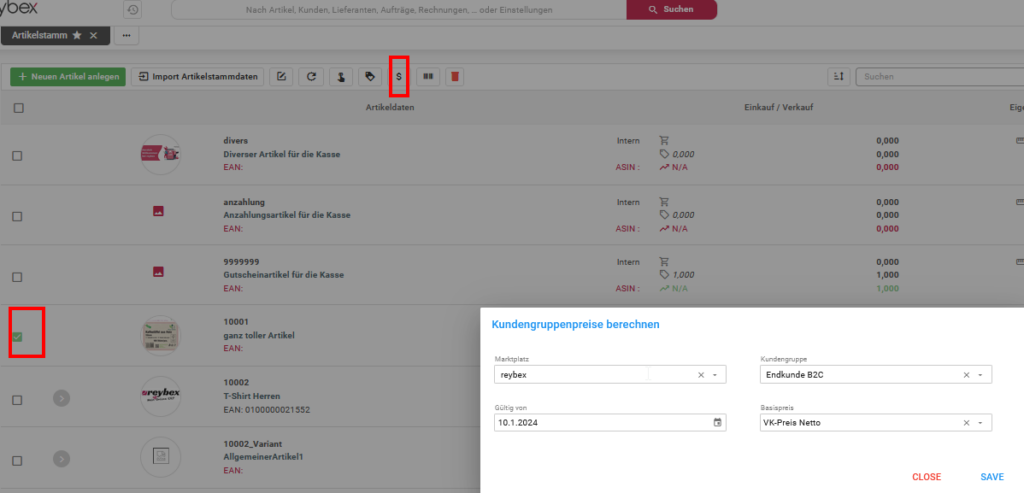
Auf der Basis der Hinterlegten Rabatte in den Kundengruppen werden die VK-Preise der Kundengruppen berechnet und am Artikel hinterlegt.
Die Preise können Sie im Artikelstamm unter dem Tab: VK-Preise einsehen.
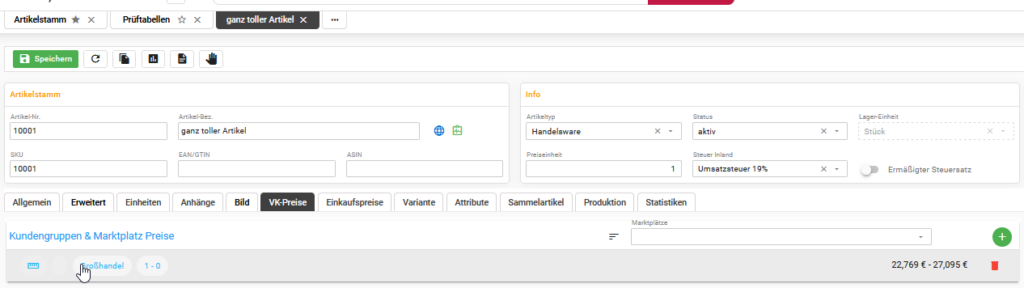
Sie können für deine Kundengruppe auch Staffelpreise einrichten.
Weitere Informationen zu Kundengruppenpreisen erhalten Sie in unserem Artikel Kundengruppenpreise für Artikel einrichten.
Hinweis: Varianten-spezifische VK-Preise werden bis dato nicht unterstützt

